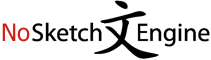This action may take several minutes for large corpora, please wait.
| doc#4037254 | Insul v6.3 . La banca dati del programma non comprendere materiali specifici compositi , ma seleziona , come alternativa , il più vicino a quello adottato per densità e proprietà di |
| doc#4037263 | Insul v6.3 . La banca dati del programma non comprendere materiali specifici compositi , ma seleziona , come alternativa , il più vicino a quello adottato per densità e proprietà di |
| doc#2468232 | Avanti ed ignorato l ' eventuale finestra di avviso del driver senza firma digitale si seleziona , come indicato nella figura seguente , USB communication port SANGON elettronica driver04.png Si preme |
| doc#2572857 | Avanti ed ignorato l ' eventuale finestra di avviso del driver senza firma digitale si seleziona , come indicato nella figura seguente , USB communication port SANGON elettronica driver04.png Si preme |
| doc#2591029 | Avanti ed ignorato l ' eventuale finestra di avviso del driver senza firma digitale si seleziona , come indicato nella figura seguente , USB communication port SANGON elettronica driver04.png Si preme |
| doc#4856405 | è la barra dei tasti rapidi con funzioni quali ripeti e annulla , stampa , seleziona , commenti e aggiungi forme . Ai lati , invece , vi sono i menu |
| doc#4863048 | , su Place structure . All’ interno della sessione di gioco verrà posizionata la struttura seleziona , completamente accessibile dal giocatore . Comodo , vero ? Autore Salvatore Aranzulla Salvatore Aranzulla |
| doc#4847739 | poi il file precedentemente caricato . Nella schermata principale del foglio elettronico appena aperto , seleziona , con un tap su di essa , la cella contenente il testo in verticale |
| doc#4848754 | anteprima . Per estrarre più chat contemporaneamente , effettua un tap prolungato sulla prima , seleziona , con un tap , le altre e poi sfiora il bottone Estrai ( la |
| doc#4857084 | al computer tramite il cavetto in dotazione , clicca sul pulsante Biblioteca di Calibre e seleziona , con un clic , il libro che vuoi trasferire sul dispositivo . Se hai |
| doc#4860324 | Tennis , Basket e così via ) per visualizzare gli eventi a data ravvicinata e seleziona , con un tap , la quota su cui scommettere ; se , invece , |
| doc#4848373 | trova nel rullino/raccolta foto di macOS , clicca sulla freccetta accanto al menu Foto e seleziona , da lì , l’ album che la contiene . Per usare un’ immagine memorizzata |
| doc#4858188 | quella a forma di francobollo ) , pigia sul menu Mail collocato in cima e seleziona , da quest’ ultimo , la voce Precedente . Giunto alla nuova finestra , clicca |
| doc#4858160 | tra quelli disponibili ( es . Fotografia , Singola applicazione , etc . ) e seleziona , dagli appositi menu a tendina , la tua modalità di pagamento preferita ( es |
| doc#4853045 | fai clic sul pulsante … presente accanto al tipo di server che intendi sfruttare e seleziona , dai menu Country ( cioè Paese ) e Server , le opzioni che preferisci |
| doc#4858375 | ) , cerca “ disattivare ticket ” nel campo di ricerca collocato in alto e seleziona , dai risultati della ricerca , l’ argomento che ti interessa di più ( es |
| doc#4857976 | dati dei siti web . A questo punto , per bloccare tutti i cookie , seleziona , dal menu a tendina sottostante , l’ opzione Tutti i cookie , mentre se |
| doc#4851882 | , pigia sul pulsante con i tre puntini in verticale in alto a destra , seleziona , dal menu che si apre , la voce Impostazioni e poi pigia sulla dicitura |
| doc#4860637 | con il simbolo di un omino che vedi in alto nella chat e poi , seleziona , dal menu a tendina , il contatto da aggiungere facendo clic sul suo nominativo |
| doc#804309 | immagine a forma di rotella e alla scritta “ messaggio ” ) . Quindi , seleziona , dal menu , la voce “ Segnala/blocca … ” . Un consiglio da tener |
| doc#805522 | immagine a forma di rotella e alla scritta “ messaggio ” ) . Quindi , seleziona , dal menu , la voce “ Segnala/blocca … ” . Un consiglio da tener |
| doc#807469 | immagine a forma di rotella e alla scritta “ messaggio ” ) . Quindi , seleziona , dal menu , la voce “ Segnala/blocca … ” . Un consiglio da tener |
| doc#807605 | immagine a forma di rotella e alla scritta “ messaggio ” ) . Quindi , seleziona , dal menu , la voce “ Segnala/blocca … ” . Un consiglio da tener |
| doc#807800 | immagine a forma di rotella e alla scritta “ messaggio ” ) . Quindi , seleziona , dal menu , la voce “ Segnala/blocca … ” . Un consiglio da tener |
| doc#807815 | immagine a forma di rotella e alla scritta “ messaggio ” ) . Quindi , seleziona , dal menu , la voce “ Segnala/blocca … ” . Un consiglio da tener |
| doc#808809 | immagine a forma di rotella e alla scritta “ messaggio ” ) . Quindi , seleziona , dal menu , la voce “ Segnala/blocca … ” . Un consiglio da tener |
| doc#809196 | immagine a forma di rotella e alla scritta “ messaggio ” ) . Quindi , seleziona , dal menu , la voce “ Segnala/blocca … ” . Un consiglio da tener |
| doc#4862255 | . Nella finestra del programma che a questo punto ti viene mostrata sullo schermo , seleziona , dal menu a tendina in alto , il disco da cui è tua intenzione |
| doc#4861824 | sulle opzioni Altre opzioni e Proprietà di protezione . Nella schermata che ora visualizzi , seleziona , dal menu Metodo di protezione , l’ opzione Protezione con password , spunta la |
| doc#4861881 | di creare un video ottimizzato per DVD , YouTube o Vimeo ) . Per concludere seleziona , dal menu a tendina Salva , la cartella in cui esportare il filmato , |
| doc#4856809 | Adapter sullo schermo , trascinaci sopra il video che intendi masterizzare su DVD , dopodiché seleziona , dal menu posto in basso , prima la voce Video , poi quella General |
| doc#4859654 | la copertina oppure fai tap su quello con i tre puntini in verticale , dopodiché seleziona , dal menu che si apre , la dicitura Scarica . A scaricamento ultimato , |
| doc#4851695 | voce Modifica che trovi in corrispondenza di Chi può scrivere sul tuo diario ? dopodiché seleziona , dal menu a tendina che ti viene mostrato , l’ opzione Solo io . |
| doc#4851695 | voce Modifica collocata accanto alla dicitura Chi può vedere i tuoi post futuri ? dopodiché seleziona , dal menu a tendina che compare , il pubblico a cui rendere disponibili i |
| doc#4861146 | sul bottone con le tre linee in orizzontale collocato in alto a destra . Dopodiché seleziona , dal menu che ti viene mostrato , la scritta che trovi in basso , |
| doc#4862986 | utilizzando è un iPhone che supporta il 3D Touch ) sul pulsante Dati cellulare dopodiché seleziona , dal menu che si è aperto , il pulsante Hotspot personale ( quello con |
| doc#4856519 | stessa nella parte in alto a destra della barra dei menu e cliccaci sopra dopodiché seleziona , dal menu che ti viene mostrato , l’ opzione di tuo interesse per effettuare |
| doc#4855127 | in basso , in corrispondenza della sezione Consulta le nostre pagine di aiuto , e seleziona , dal menu che si apre , l’ opzione Altro su Gestire il mio account |
| doc#4856016 | il puntatore del mouse sulla voce Offerte , che si trova in alto , e seleziona , dal menu che si apre , la dicitura Le mie offerte attive . Nella |
| doc#4855499 | spunta la casella accanto alla voce Esegui il programma in modalità compatibile per : e seleziona , dal menu a tendina sottostante , una versione di Windows precedente alla tua . |
| doc#4851695 | cui ti hanno taggato gli amici prima che vengano visualizzati sul tuo diario ? e seleziona , dal menu a tendina che ti viene mostrato , la voce Si . Puoi |
| doc#4851695 | cui ti hanno taggato gli amici prima che vengano visualizzati sul tuo diario ? e seleziona , dal menu a tendina che ti viene mostrato , la voce Si . Se |
| doc#4847800 | verranno salvate in , I nuovi documenti verranno salvati in , ecc . ) e seleziona , dal menu che si apre , l’ unità di memoria in cui desideri installare |
| doc#4848672 | e la freccia ) che si trova a destra ( sempre in basso ) e seleziona , dal menu che compare , la voce Inoltra oppure quella Condividi : nel primo |
| doc#4850927 | sulla partizione che desideri unire all’ altra ( le trovi tutte in basso ) e seleziona , dal menu che si apre , l’ opzione Elimina volume . Vedrai quindi comparire |
| doc#4858282 | sul pulsante con i tre puntini in verticale ( in alto a destra ) e seleziona , dal menu che compare , la voce Scarica , oppure quella Condividi , a |
| doc#4863159 | porta il puntatore del mouse sul tuo nome ( in alto a destra ) e seleziona , dal menu che si apre , la voce Impostazioni account . Esegui , quindi |
| doc#4857428 | apre su schermo , spunta l’ opzione Non utilizzare mai dimensioni font inferiori a e seleziona , dal menu a tendina adiacente , la dimensione che vuoi che abbiano i caratteri |
| doc#4858895 | la scheda Avanzate , spunta l’ opzione Non utilizzare mai dimensioni font inferiori a e seleziona , dal menu a tendina posto accanto , la dimensione che vuoi assegnare ai caratteri |
| doc#4850012 | non è già presente , metti la spunta accanto alla voce Abilita questo account e seleziona , dal menu Puoi ricevere chiamate FaceTime su : , tutti i recapiti con i |